- Autor Jason Gerald [email protected].
- Public 2023-12-16 11:34.
- Modificat ultima dată 2025-01-23 12:43.
VK este un serviciu de socializare rus cu peste 400 de milioane de utilizatori înregistrați. Bazat pe clasamentul pe internet Alexa, VK.com este unul dintre cele mai vizitate site-uri web din Rusia și din alte țări eurasiatice. Cu toate acestea, VK poate fi accesat din aproape orice țară din întreaga lume. Acest wikiHow vă învață cum să creați un cont VK pe un computer, telefon sau tabletă.
Etapa
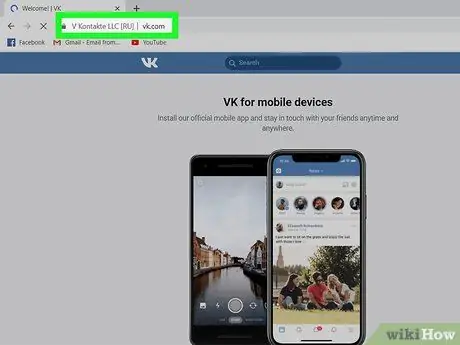
Pasul 1. Accesați https://vk.com prin browserul dvs. web preferat
Puteți utiliza orice browser de pe computer, telefon sau tabletă. Pagina de întâmpinare VK se va încărca după aceea.
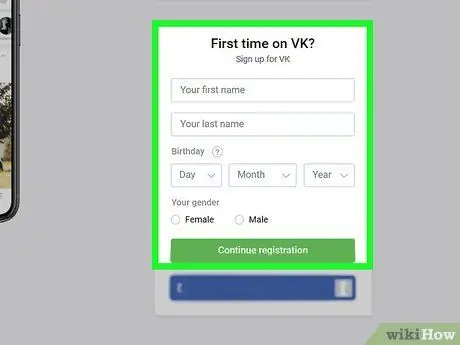
Pasul 2. Completați formularul de înregistrare
Puteți crea un cont în două moduri: folosind numele și numărul de telefon sau un cont Facebook. Indiferent de metoda aleasă, trebuie să completați formularul din secțiunea „Prima dată pe VK?”, Apoi să faceți clic pe „ Continuați înregistrarea ”Pentru a utiliza numele sau„ Facebook ”Pentru a utiliza informațiile despre contul Facebook.
Dacă utilizați un cont Facebook, urmați instrucțiunile de pe ecran pentru a vă conecta la contul dvs. Facebook când vi se solicită
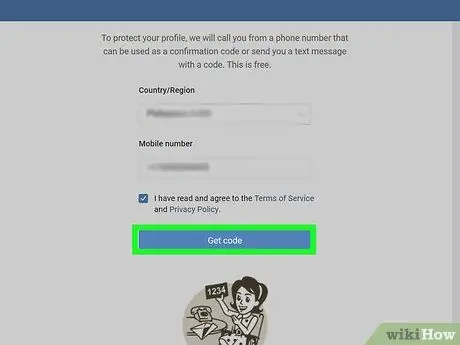
Pasul 3. Introduceți numărul de telefon
Pentru verificarea contului este necesar un număr de telefon. Selectați un cod de țară din secțiunea „Țară”, introduceți un număr de telefon (fără cod de țară) în câmp, apoi faceți clic pe „ Obțineți codul ”Pentru a primi codul de verificare trimis prin mesaj text.
- Ambele metode de înregistrare necesită un număr de telefon valid pentru verificare. Nu puteți sări sau să ocoliți acest pas. Dacă locuiți în Statele Unite și nu aveți un număr de telefon cu care să lucrați, citiți articolul despre cum să obțineți un număr de telefon Google Voice.
- Numărul de telefon nu va fi afișat public în VK.
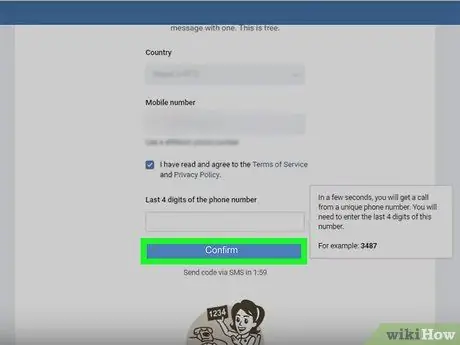
Pasul 4. Introduceți codul de verificare și faceți clic pe Confirmare
Poate fi necesar să așteptați câteva minute înainte ca codul să fie primit prin mesaj text. După verificarea numărului de telefon, vi se va cere să creați o parolă de cont (sau să vă conectați la serviciul VK utilizând un cont Facebook).
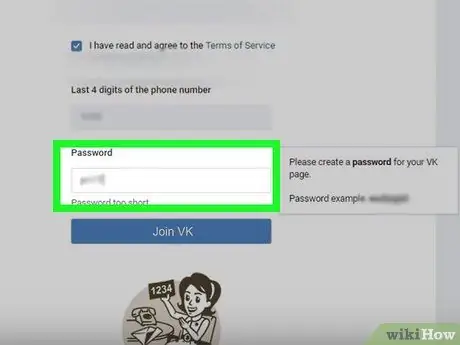
Pasul 5. Creați o parolă
Dacă ați creat un cont VK cu informații despre contul Facebook, vi se va cere să confirmați informațiile de conectare Facebook pentru a finaliza procesul de creare a contului. Dacă v-ați înregistrat cu numele și numărul de telefon, urmați instrucțiunile de pe ecran pentru a crea și a confirma o nouă parolă.
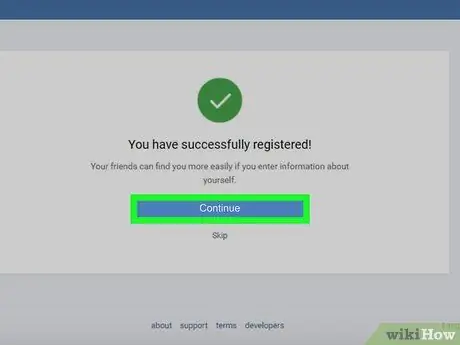
Pasul 6. Urmați instrucțiunile de pe ecran pentru a finaliza procesul de configurare inițială a contului
După crearea unei parole, vă puteți conecta la contul dvs. VK prin orice platformă.
- Dacă utilizați un cont Facebook, vi se va cere să importați datele dvs. personale pentru a finaliza procesul.
- Dacă utilizați telefonul sau tableta pentru a accesa VK, descărcați aplicația oficială VK din App Store (iPhone / iPad) sau Google Play Store (Android).






